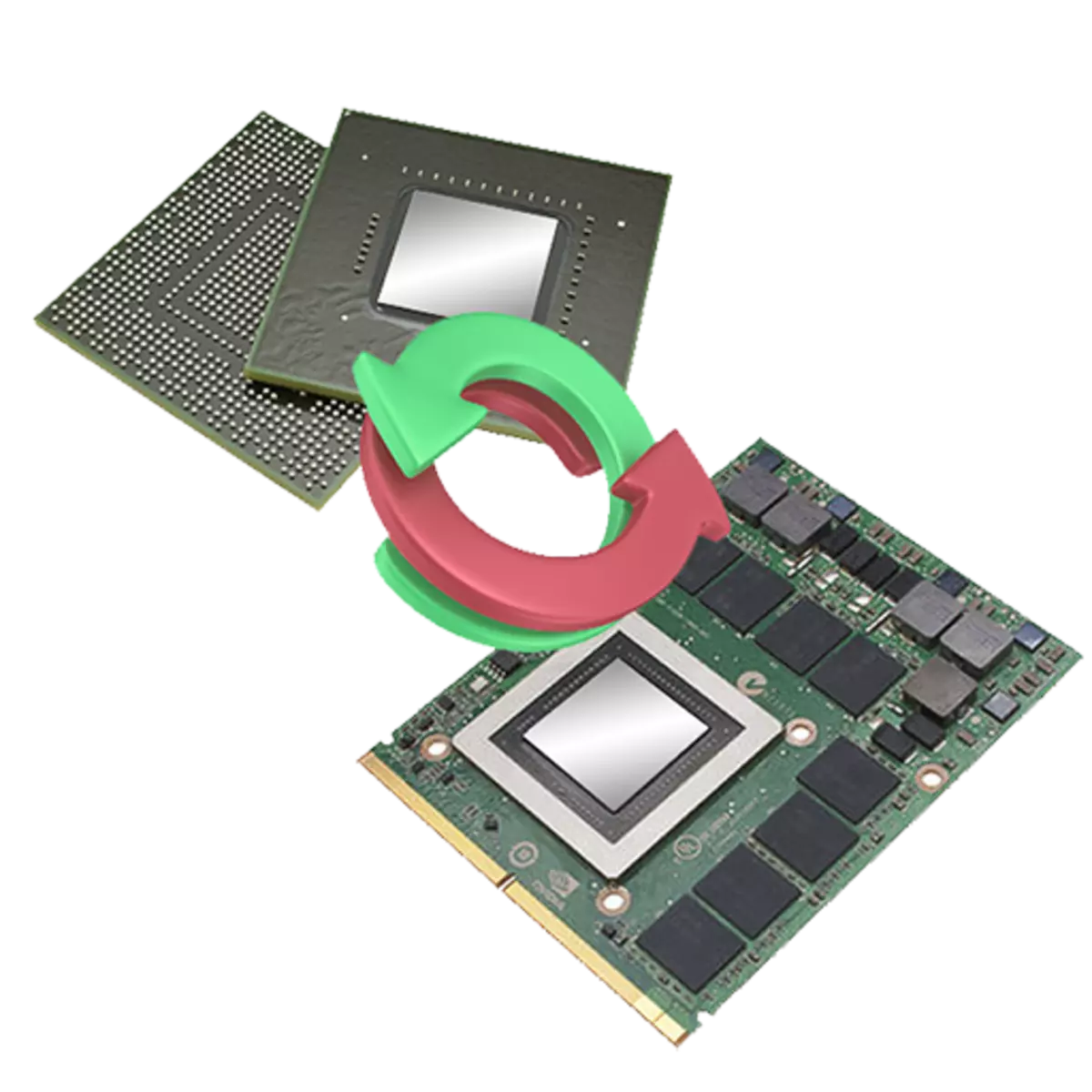
Ọtụtụ ụdị laptop adịghị ka ala na kọmputa desktọpụ na ike video, mana nke a na-eme nhọrọ na ngwaọrụ na-enwekarị na-arụpụta ihe. Nke a metụtara sistemụ eserese.
Ọchịchọ nke ndị nrụpụta ka ịbawanye ike eserese nke laptọọpụ na-eduga na nwụnye nke kaadị vidiyo dị iche. N'ọnọdụ nke onye rụpụtara ya anaghị elekọta ịwụnye ihe osise ndị dị oke elu, ndị ọrụ nwere onwe ha na-agbakwunye akụrụngwa achọrọ na sistemụ.
Taa, anyị ga-ekwu maka usoro ịgbanwee kaadị vidiyo na laptọọpụ nke nwere gpus abụọ na ihe mejupụtara ya.
Na-agbanyụ kaadị vidiyo
A na-edozi ọrụ nke kaadị vidiyo abụọ na otu ụzọ na-ekpebi ogo ibu na eserese na eserese na, ọ bụrụ na achọrọ, na-ewepụ ihe ngosipụta nke ewu ma na-eji ihe ngosipụta nke ewu. Mgbe ụfọdụ sọftụwia a na-arụ ọrụ na-ezighi ezi n'ihi esemokwu ndị nwere ngwaọrụ ma ọ bụ ndị ọkwọ ụgbọ ala.Ọtụtụ mgbe, a na-ahụ nsogbu ndị dị otú ahụ mgbe kaadị vidiyo dị na Laptọọpụ arụnyere. Consured GPU na-ejighị ya eme ihe, nke na-eduga n'ichepụta vidiyo "na-ele vidiyo ma ọ bụ n'oge a na-ahazi. Njehie na ọdịda nwere ike ime n'ihi ndị ọkwọ ụgbọ ala "na-ezighi ezi" ma ọ bụ na-anọghị ha, gbanyụọ ọrụ ndị dị mkpa na Bọs ma ọ bụ ngwaọrụ ike.
GỤKWUO:
Wepụ ọdịda mgbe ị na-eji kaadị vidiyo nke kpụrụ na laptọọpụ
Nje Video Video: "A kwụsịrị ngwaọrụ a (koodu 43)"
Aro ndị dị n'okpuru ga-arụ ọrụ naanị ma ọ bụrụ na enweghị njehie mmemme, ya bụ, laptọọpụ ahụ bụ "ahụike" kpamkpam. N'ihi na ngwanrọ akpaka anaghị arụ ọrụ, omume niile ga-eme iji aka gị rụọ ọrụ.
1zọ 1: sọftụwia ika
Mgbe ịwụnye ndị ọkwọ ụgbọala maka kaadị vidiyo NVidia na kaadị vidiyo AMD, a na-etinye ngwanrọ eji arụ ọrụ na sistemụ, nke na-enye gị ohere ịhazi ụdị nkwụnye ihe ndị dabara adaba. Na akwụkwọ ndụ akwụkwọ ndụ, nke a bụ ihe ahụmịhe ahụmịhe nke nwere ngalaba nchịkwa NVidia, na "Red" bụ AMD Catalyst Center.
Iji kpọọ mmemme site na NVidia, o zuru ezu ịga na "Ogwe njikwa" ma chọta ihe kwekọrọ ebe ahụ.
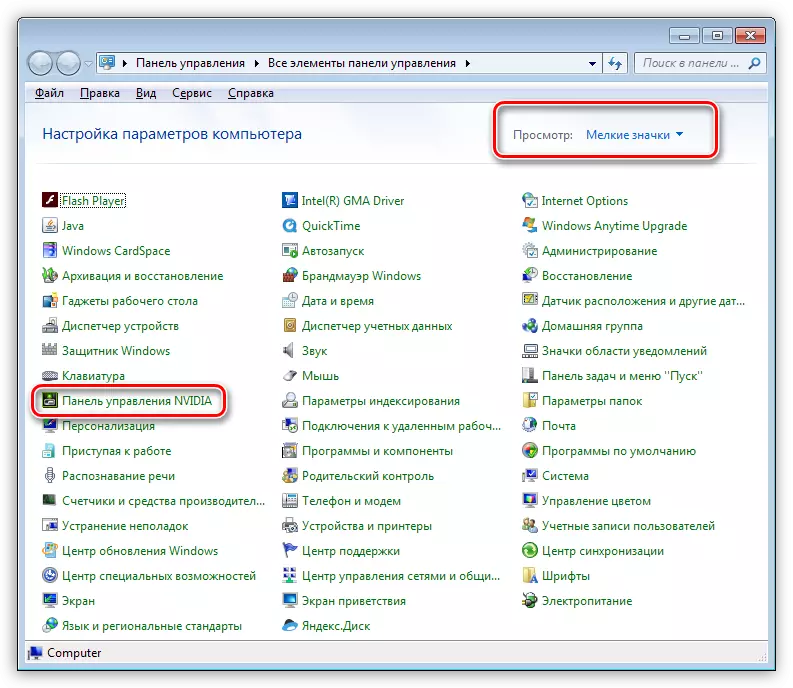
Njikọ Amd CSS dị ebe ahụ, na mgbakwunye, ị nwere ike ịnweta ntọala ahụ site na ịpị bọtịnụ aka nri na desktọpụ.
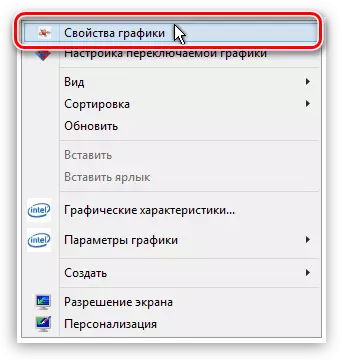
Dị ka anyị maara, na Iron ahịa e nwere processors na ndịna si AMD (ma wuru na-na pụrụ iche), processors na ike Intel ndịna, nakwa dị ka Nvidia pụrụ iche accelerators. Dabere na nke a, i nwere ike na-ewetara anọ layout nhọrọ usoro.
- CPU AMD - GPU AMD RADEON.
- CPU AMD - GPU Nvidia.
- CPU Intel - GPU AMD Radeon.
- CPU Intel - GPU Nvidia.
Ebe anyị ga-hazie outercorder, ọ na-anọgide na ụzọ abụọ.
- Laptọọpụ na Radeon video kaadị na ihe ọ bụla ike ndịna isi. Na nke a, na ịmafe n'etiti ihe nkwụnye pụtara na software na anyị gwara ubé n'elu (mkpali Control Center).
Ebe ị chọrọ ịga na ngalaba "Switchable ndịna ihe nkwụnye" na pịa otu n'ime mkpọchi depụtara na ihuenyo.

- Laptọọpụ na pụrụ iche ndịna si Nvidia na-ewu na-ọ bụla na emeputa. Na a nhazi, na ihe nkwụnye tụụrụ na Nvidia akara panel. Mgbe oghere, i kwesịrị na-ezo aka "3D parameters" ngalaba na họrọ "Jikwaa 3D kwa".
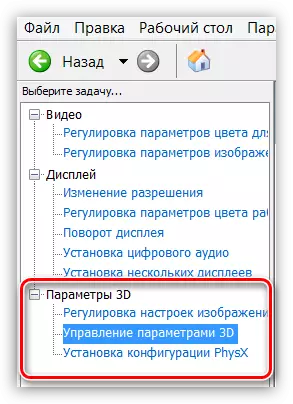
Ọzọ, ị ga-agakwuru ndị "Global kwa" taabụ ma họrọ otu n'ime nhọrọ na ndọpụta ndepụta.
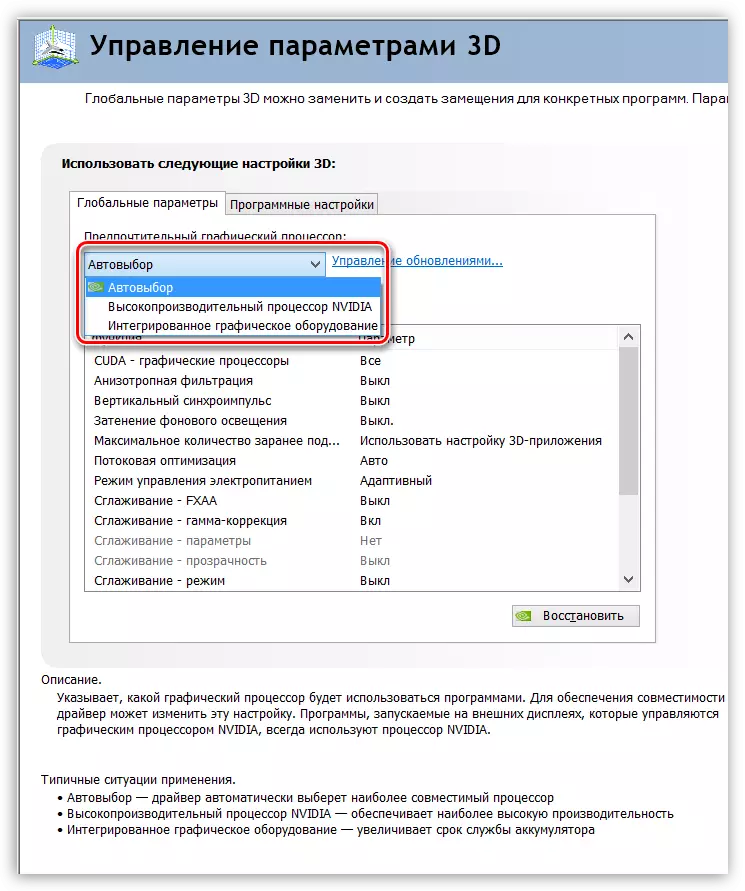
Usoro 2: Nvidia Optimus
Nke a technology na-enye akpaka ịmafe n'etiti video ihe nkwụnye na a laptọọpụ. Site echiche nke mmepe, Nvidia Optimus kwesịrị dịkwuo ndụ batrị site mbịne na pụrụ iche ome osooso naanị mgbe o nwere a mkpa.
N'ezie, ụfọdụ na-achọ ngwa na-bụghị mgbe niile na-ewere dị ka ndị dị otú ahụ - Optimus mgbe anaghị "na-atụle ya dị mkpa" na-agụnye a dị ike video kaadị. Ka anyị na-agbalị gbanwee obi ya. N'elu, anyị na-ama-ekwu banyere otú itinye 3D uwa parameters na Nvidia akara panel. The technology anyị na-atụle-enye gị ohere hazi ojiji nke video ihe nkwụnye onwe nke ọ bụla ngwa (egwuregwu).
- N'otu ngalaba, "Jikwaa 3D parameters", gaa na "Software Settings" taabụ;
- Anyị na-achọ ndị chọrọ omume na ndọpụta ndepụta. Ọ bụrụ na ị na-achọta, ị pịa Add button na họrọ nchekwa na arụnyere egwuregwu, na nke a na ọ bụ Skyrim, executable faịlụ (tesv.exe);
- Ná ndepụta dị n'okpuru, họrọ a video kaadị ga jikwaa ndịna.
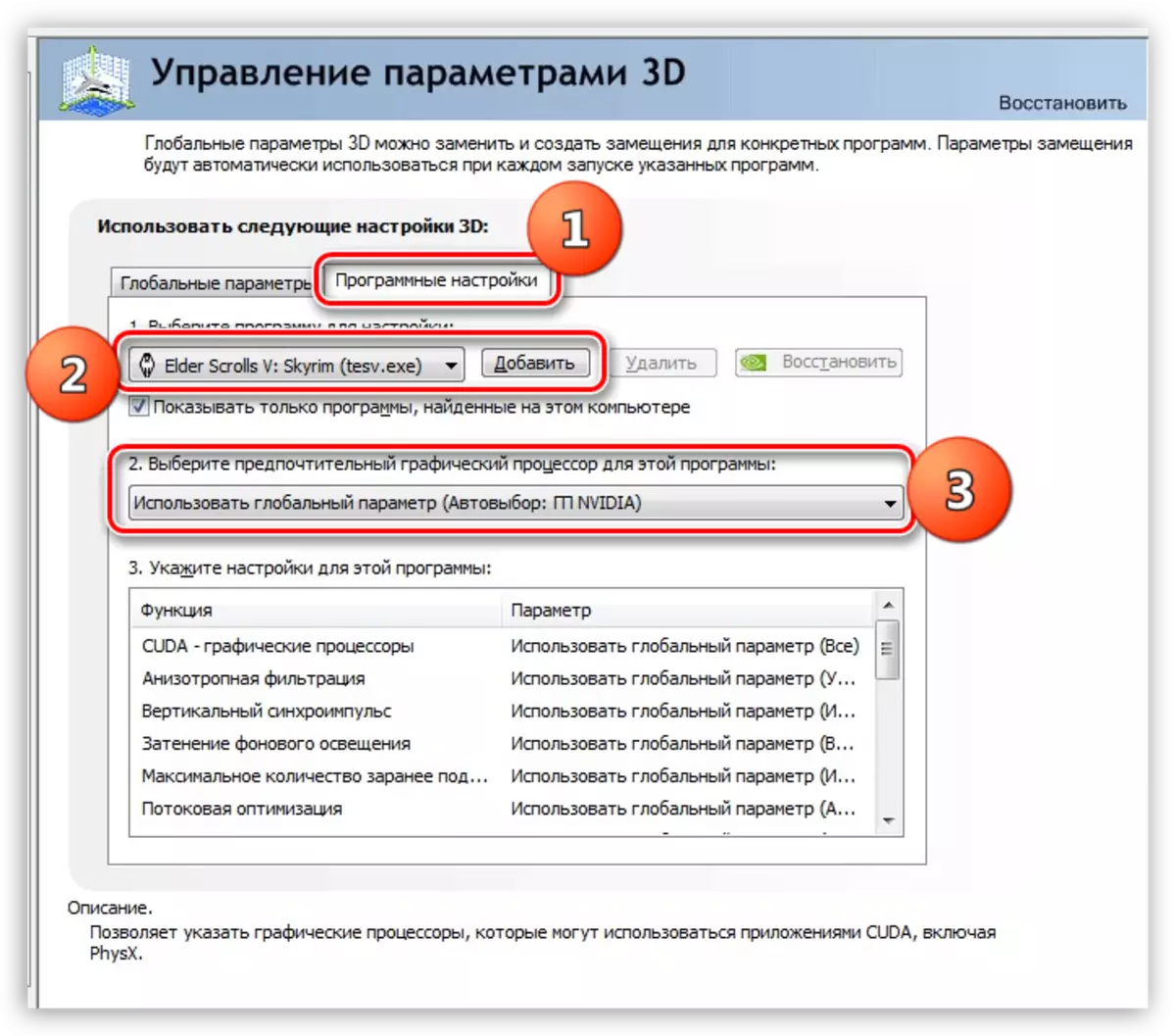
E nwere a dị mfe ụzọ ẹkedori a omume na a pụrụ iche (ma ọ bụ wuru na-) kaadị. Nvidia Optimus bụ ike Embed onwe ya na onodu menu "Explorer", nke na-enye anyị ike site na nri-na ịpị a shortcut ma ọ bụ executable usoro faịlụ, họrọ a na-arụ ọrụ nkwụnye.
A ihe na-kwukwara mgbe eme ọrụ a na Nvidia akara panel. Na n'elu menu, mkpa ka ị họrọ "Desktop" na-etinye tankị, dị ka ihuenyo.
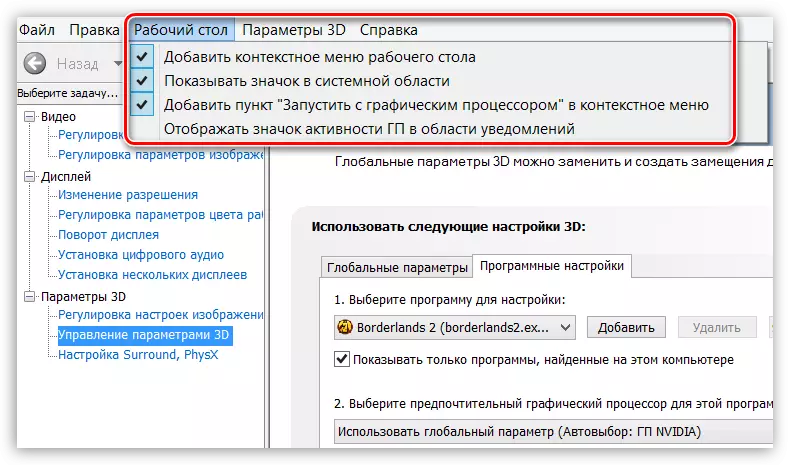
Mgbe ahụ, i nwere ike na-agba ọsọ omume na ihe ọ bụla video nkwụnye.
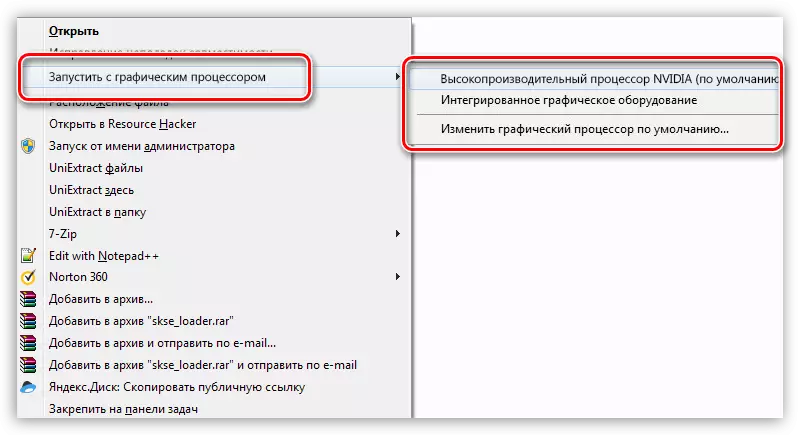
Method 3: Screen System Settings
Na omume na n'elu na-atụ aro na-arụ ọrụ, ị nwere ike itinye ọzọ usoro na-egosi na ojiji nke usoro ntọala nke ileba anya na video kaadị.
- Akpọ oke window a rụrụ site na ịpị PCM na desktọọpụ na nhọrọ nke ihuenyo "na ihuenyo mkpebi".
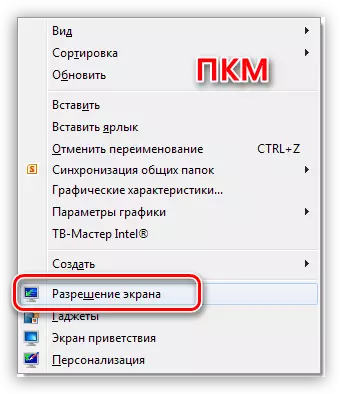
- Ọzọ, ị ga-pịa na "Chọta" button.
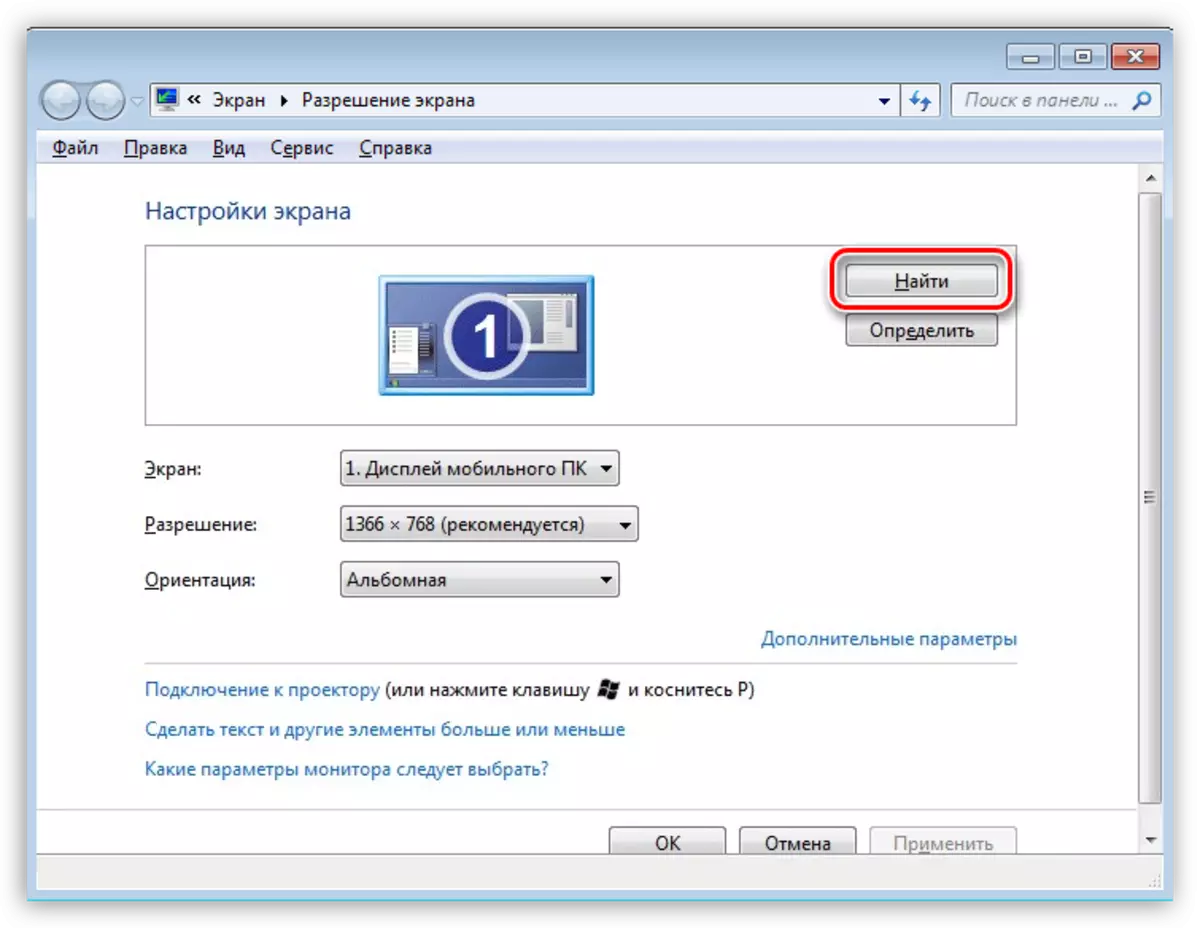
- The usoro ga-ekpebi a di na nwunye nke Monitors, nke, site na ya na-ekwu, "ọ bụghị achọpụtara."

- Ebe a anyị mkpa ịhọrọ monitor na kwekọrọ na pụrụ iche video kaadị.
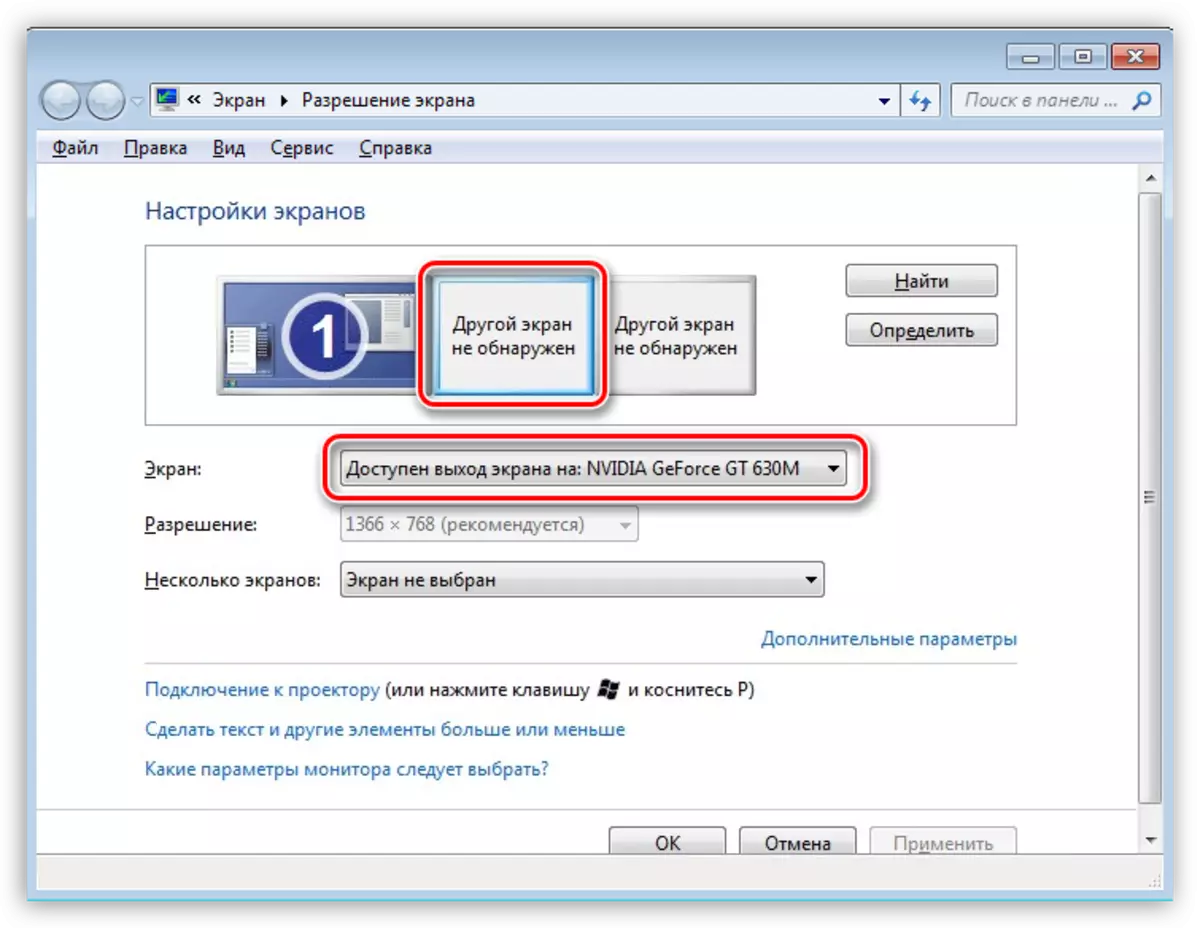
- Nzọụkwụ na-esonụ - anyị ịrịọ ndọpụta ndepụta na aha "Multiple meziri", nke anyị họrọ item gosiri na ihuenyo.
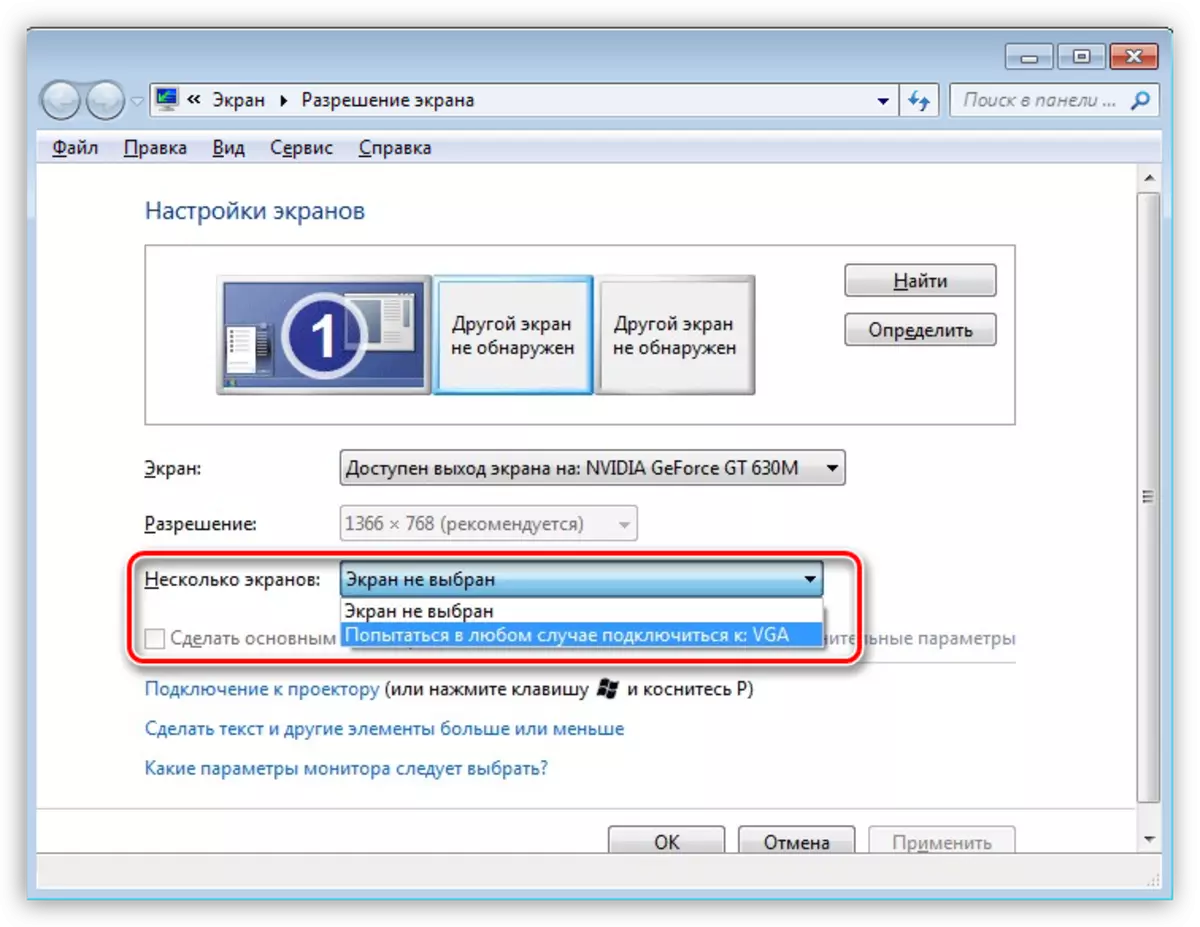
- Mgbe ejikọta ileba anya, họrọ "Ịmụbawanye Ákwà" item ke otu ndepụta.
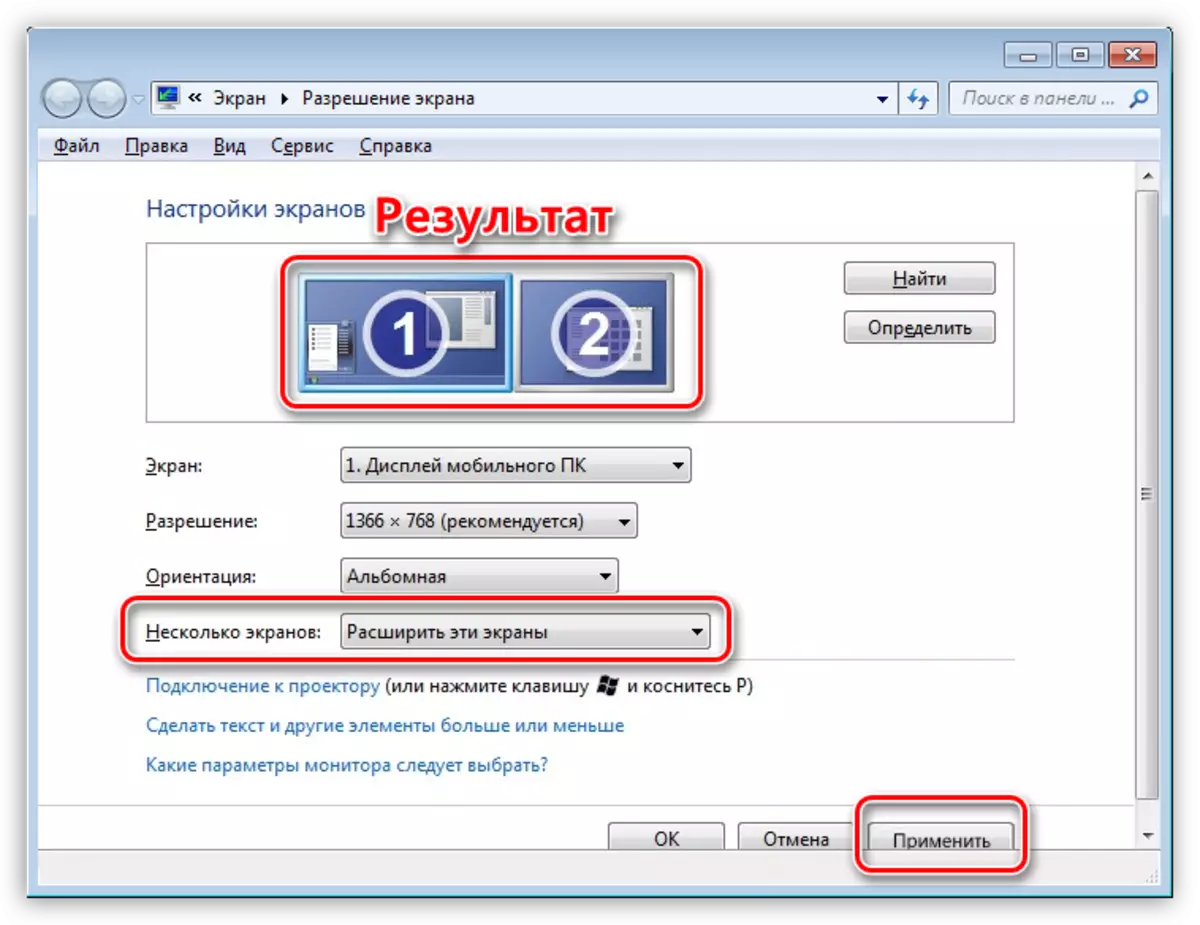
Correct na ihe nile na-ahazi n'ụzọ ziri ezi site mmeghe nke Skyrima ndịna parameters:
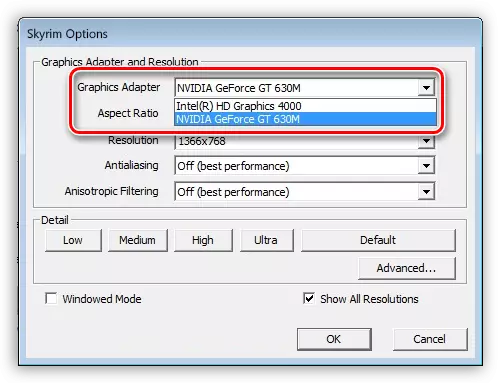
Ugbu a, anyị nwere ike họrọ a pụrụ iche video kaadị maka ke egwuregwu.
Ọ bụrụ na n'ihi ihe ụfọdụ dị mkpa ka ị "mpịakọta azụ" ntọala na mbụ ala, igosi ndị na-esonụ omume:
- Anyị na-aga ọzọ na ntọala nke ihuenyo ntọala ma họrọ "Display desktọọpụ naanị 1" ihe na pịa "Tee".
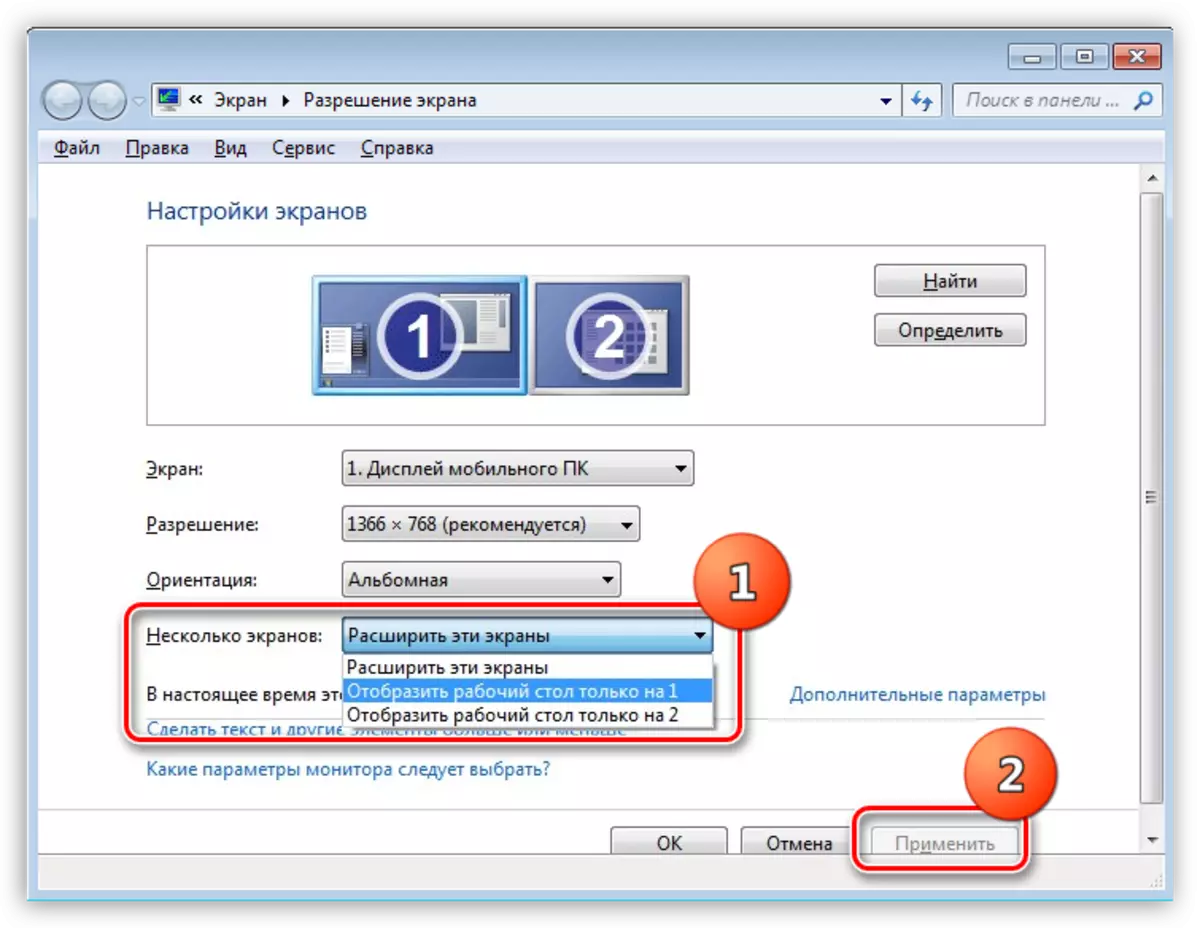
- Wee họrọ nhọrọ ihuenyo ma họrọ "Hichapụ monitor" item, wee tinye kwa.
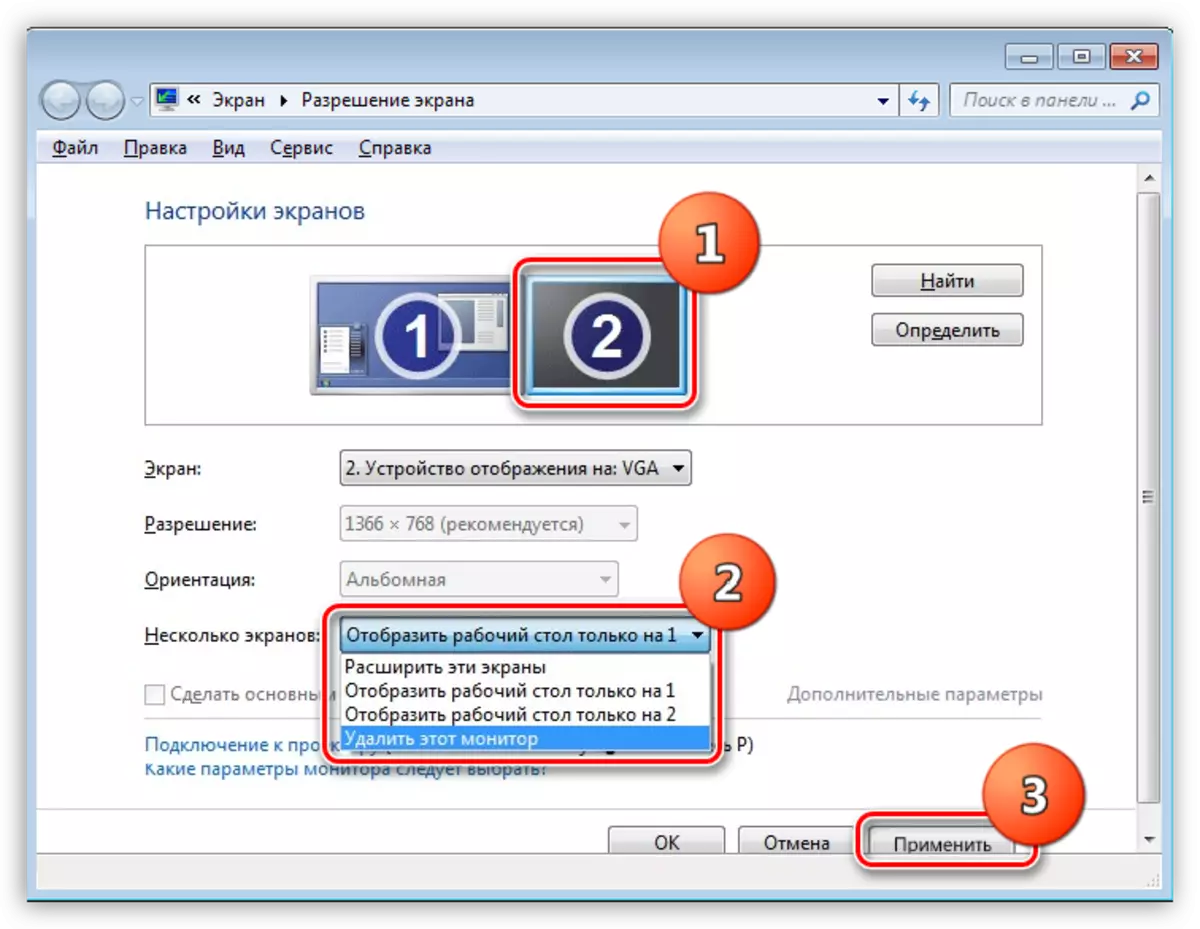
Ndị a bụ ụzọ atọ iji gbanye kaadị vidiyo na laptọọpụ. Cheta na aro ndị a niile na-etinye naanị ma ọ bụrụ na sistemụ arụ ọrụ zuru oke.
